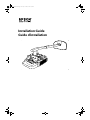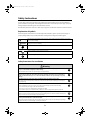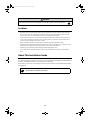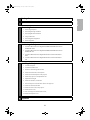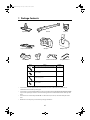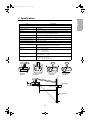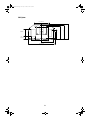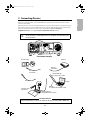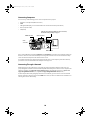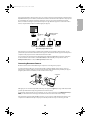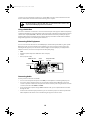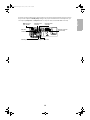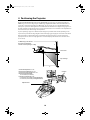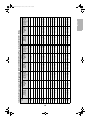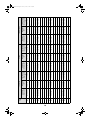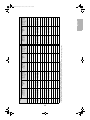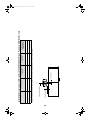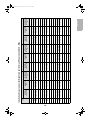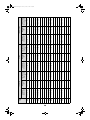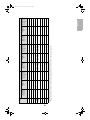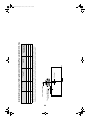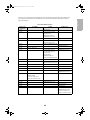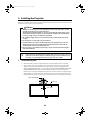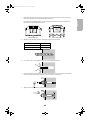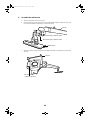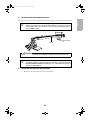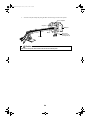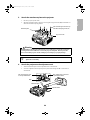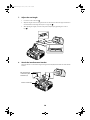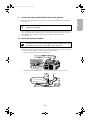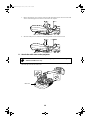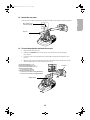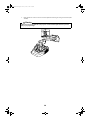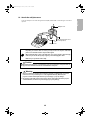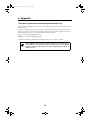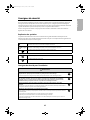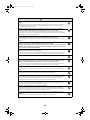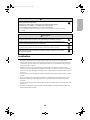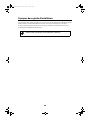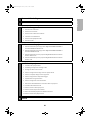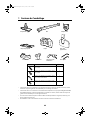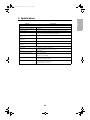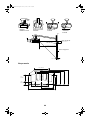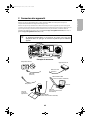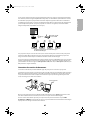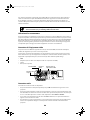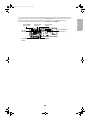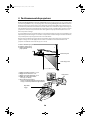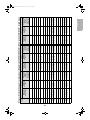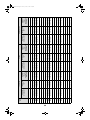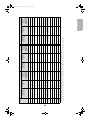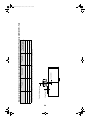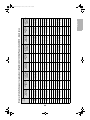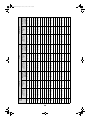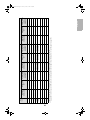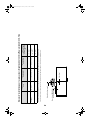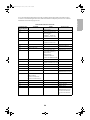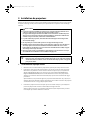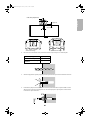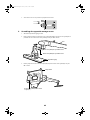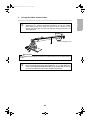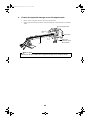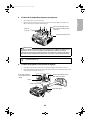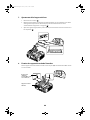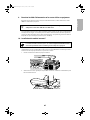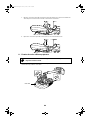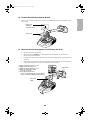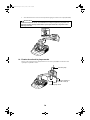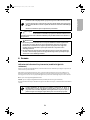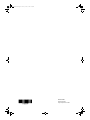Epson PowerLite 435W Guide d'installation
- Catégorie
- Tableaux blancs interactifs
- Taper
- Guide d'installation
Ce manuel convient également à
La page est en cours de chargement...
La page est en cours de chargement...
La page est en cours de chargement...
La page est en cours de chargement...
La page est en cours de chargement...
La page est en cours de chargement...
La page est en cours de chargement...
La page est en cours de chargement...
La page est en cours de chargement...
La page est en cours de chargement...
La page est en cours de chargement...

13
English
If you want to output audio from the external speakers (or use the microphone) when the projector is turned
off, you need to adjust the Standby Setup settings in the projector’s Extended menu. In Standby mode, you
can output only Computer1 or Computer2 audio or composite audio (red and white RCA connectors).
Ethernet connection
(video & audio)
External speaker connection
Computer1 audio
connection
HDMI connection
(video & audio)
Computer2 audio
connection
RCA audio
connections
Microphone connection
Installation.book Page 13 Tues day, October 30, 2012 5:53 PM
La page est en cours de chargement...
La page est en cours de chargement...
La page est en cours de chargement...
La page est en cours de chargement...
La page est en cours de chargement...
La page est en cours de chargement...
La page est en cours de chargement...
La page est en cours de chargement...
La page est en cours de chargement...
La page est en cours de chargement...
La page est en cours de chargement...
La page est en cours de chargement...
La page est en cours de chargement...
La page est en cours de chargement...
La page est en cours de chargement...
La page est en cours de chargement...
La page est en cours de chargement...
La page est en cours de chargement...
La page est en cours de chargement...
La page est en cours de chargement...
La page est en cours de chargement...
La page est en cours de chargement...
La page est en cours de chargement...

37
Français
Consignes de sécurité
Pour votre sécurité, veuillez lire toutes les consignes contenues dans ce guide avant d’utiliser le support de
montage au mur. Une manipulation incorrecte ne respectant pas ces consignes pourrait endommager le
support de montage au mur ou provoquer des blessures corporelles ou des dommages matériels. Conservez
ce guide d’installation à portée de main pour pouvoir vous y référer ultérieurement.
Lisez les consignes de sécurité de votre projecteur dans le Guide de l’utilisateur et suivez les instructions
figurant dans ce document.
Explication des symboles
Les symboles d’avertissement ci-dessous sont utilisés dans ce guide d’installation afin de prévenir les
blessures corporelles ou les dommages matériels. Assurez-vous que vous comprenez bien la signification de
ces avertissements lorsque vous lisez ce guide.
Consignes de sécurité pour l’installation
Ce symbole signale des informations qui, si elles sont ignorées, peuvent provoquer des blessures
corporelles, voire la mort, en raison d’une manipulation incorrecte.
Ce symbole indique des informations qui, si elles sont ignorées, peuvent provoquer des blessures
corporelles ou des dommages matériels, en raison d’une manipulation incorrecte.
Ce symbole indique des informations utiles ou reliées au sujet actuel.
Ce symbole indique une action à ne pas faire.
Ce symbole indique une action à faire.
Le support de montage au mur est conçu exclusivement pour fixer un projecteur à un mur. Si un
équipement autre qu’un projecteur est installé, son poids peut causer des dommages.
La chute du support de montage au mur pourrait provoquer des blessures ou des dommages matériels.
L’installation (le montage mural et l’installation du module interactif du projecteur) devrait être faite par
des spécialistes ayant des connaissances techniques et de l’expérience en la matière. Une installation
incomplète ou incorrecte peut entraîner la chute du support de montage au mur, du projecteur ou du
module interactif et provoquer des blessures corporelles ou des dommages matériels.
Suivez les instructions du présent guide pour installer le support de montage au mur et le module
interactif.
En cas de non-respect des instructions, le support de montage au mur ou le module interactif peuvent tomber et
provoquer des blessures corporelles ou des dommages matériels.
Manipulez le câble d’alimentation et le câble USB avec précaution.
Une manipulation incorrecte peut provoquer un incendie ou un choc électrique. Prenez les précautions suivantes
en les manipulant :
• Ne saisissez pas le câble d’alimentation ou le câble USB avec des mains mouillées.
• N’utilisez pas un câble d’alimentation ou un câble USB endommagé ou modifié.
• Ne tirez pas exagérément sur le câble d’alimentation ou le câble USB lorsque vous les faites passer à travers le
support de montage au mur.
Avertissement
Mise en garde
Avertissement
Installation.book Page 37 Tues day, October 30, 2012 5:53 PM

38
N’installez pas le support de montage au mur à un endroit où il peut être soumis à des vibrations ou des
chocs.
Des vibrations ou des chocs pourraient endommager le projecteur ou la surface de montage. Vous risqueriez
également de provoquer la chute du support de montage au mur ou du projecteur et causer des blessures
corporelles ou des dommages matériels.
Installez le support de montage au mur de sorte qu’il puisse supporter son poids ainsi que celui du
projecteur et résister à toute vibration horizontale. Utilisez des écrous et des boulons M8.
Si vous utilisez des écrous et des boulons de taille inférieure à M8, le support de montage au mur risque de
tomber. Epson n’accepte aucune responsabilité pour tout dommage ou toute blessure causés par une solidité du
mur insuffisante ou une installation inappropriée.
L’installation devrait être exécutée par au moins deux techniciens qualifiés. Si vous devez desserrer des vis
pendant l’installation, veillez à ne pas provoquer la chute du support de montage au mur.
La chute du support de montage au mur ou du projecteur pourrait provoquer des blessures ou des dommages
matériels.
Le mur sur lequel vous installez le projecteur avec le support de montage doit être assez solide pour
supporter le projecteur, le module interactif et le support de montage au mur.
Ce support de montage au mur doit être installé sur un mur en béton. Confirmez le poids du projecteur, du
module interactif et du support de montage avant l’installation, et vérifiez la solidité du mur. Si le mur n’est
pas assez solide, renforcez-le avant l’installation.
Inspectez régulièrement le support de montage au mur pour vérifier qu’aucune de ses pièces n’est
endommagée ou que des vis ne sont pas desserrées.
Si des pièces sont endommagées, cessez immédiatement d’utiliser le support de montage au mur. La chute du
support de montage au mur ou du projecteur pourrait provoquer des blessures ou des dommages matériels.
Ne modifiez jamais le support de montage au mur.
N’ouvrez jamais le couvercle du module interactif, à moins que ce ne soit spécifiquement demandé dans ce
guide. N’essayez jamais de démonter ou de modifier le module interactif. Gardez les liquides et les corps
étrangers loin du module interactif. Confiez toutes les réparations à du personnel qualifié.
Le courant électrique à l’intérieur du module interactif peut causer des blessures sévères. L’infiltration d’eau, la
détérioration ou la fissure du couvercle du module interactif peuvent causer un choc électrique.
Ne suspendez aucun objet au support de montage au mur et ne posez aucun objet lourd sur celui-ci.
La chute du projecteur ou du support de montage au mur pourrait provoquer des blessures ou des dommages
matériels.
N’appliquez aucune force excessive sur le module interactif lorsque vous ajustez le projecteur.
Le module interactif pourrait être endommagé et provoquer des blessures corporelles.
N’utilisez pas d’adhésifs, de lubrifiants ou d’huiles pour installer ou régler le support de montage au mur.
Si vous utilisez des adhésifs pour empêcher les vis de se desserrer ou si vous utilisez des lubrifiants ou des huiles
sur la partie du projecteur attachée à la plaque coulissante, le boîtier risque de se détériorer, au risque de
provoquer la chute du projecteur et des blessures corporelles ou des dommages matériels.
Serrez fermement toutes les vis après tout réglage.
Si ces instructions ne sont pas respectées, le projecteur ou le support de montage au mur peuvent tomber et
provoquer des blessures corporelles ou des dommages matériels.
Ne desserrez jamais les boulons et les écrous après l’installation.
Vérifiez régulièrement que les vis ne se sont pas desserrées. Si vous trouvez des vis desserrées, resserrez-les
fermement. Si ces instructions ne sont pas respectées, le projecteur ou le support de montage au mur peuvent
tomber et provoquer des blessures corporelles ou des dommages matériels.
Lorsque vous effectuez le câblage, assurez-vous que le câble n’entre pas en contact avec les vis ou les
boulons.
Manipuler le câble incorrectement pourrait provoquer un incendie ou un choc électrique.
Avertissement
Installation.book Page 38 Tues day, October 30, 2012 5:53 PM

39
Français
Localisation
• Déterminez l’emplacement où vous allez installer le support de montage au mur et préparez cet
emplacement à l’avance. Assurez-vous aussi qu’il existe un espace de 16 à 26 po (410 à 660 mm) entre le
haut de l’image projetée sur l’écran et le plafond. Consultez la section « Positionnement du projecteur » à
la page 50 pour plus de détails.
• N’installez pas le projecteur à un endroit où il peut être soumis à des vibrations ou des chocs. Des
vibrations ou des chocs pourraient endommager le projecteur ou la surface de montage. Ils pourraient
aussi entraîner la chute du support de montage au mur, ce qui pourrait provoquer des blessures sérieuses
ou la mort.
• Avant d’installer le projecteur, vérifiez le câblage d’alimentation électrique de l’endroit où vous souhaitez
l’installer.
• Éloignez le projecteur des autres appareils électriques, notamment des éclairages fluorescents ou des
climatiseurs. Certains types d’éclairages fluorescents risquent d’interférer avec la télécommande du
projecteur.
• Assurez-vous que le projecteur n’est pas directement exposé à la lumière du soleil ou d’autres sources de
lumière vive.
• Nous vous recommandons d’utiliser un câble d’ordinateur VGA d’une longueur inférieure à 66 pi (20 m)
afin de réduire l’effet de parasites.
Si les situations suivantes se produisent, déconnectez le câble USB du module interactif et confiez toutes
les réparations à du personnel qualifié :
• De la fumée, des odeurs étranges ou des bruits inconnus émanent du module interactif.
• Du liquide ou des corps étrangers se sont infiltrés dans le module interactif.
• Vous avez échappé le module interactif ou son couvercle a été endommagé.
Si vous continuez d’utiliser le module interactif dans ces situations, vous risquez de provoquer un incendie ou un
choc électrique.
N’installez pas le support de montage au mur dans un endroit qui excède la plage de température de
fonctionnement du modèle de projecteur. Un tel environnement peut endommager le projecteur.
Installez le support de montage au mur dans un endroit à l’abri de la poussière et de l’humidité pour que
l’objectif et les éléments optiques internes ne se salissent pas.
Ne forcez pas de manière excessive lorsque vous réglez le support de montage au mur.
Le support de montage au mur pourrait être endommagé et provoquer des blessures corporelles.
Puisque le module interactif utilise la communication infrarouge, il pourrait interférer avec les
communications infrarouges provenant d’autres produits. Si tel est le cas, déplacez les autres produits
hors de la zone de détection.
Avertissement
Mise en garde
Installation.book Page 39 Tues day, October 30, 2012 5:53 PM

40
À propos de ce guide d’installation
Le présent guide décrit comment installer les projecteurs à courte focale BrightLink® 421i/425Wi/430i/435Wi/
436Wi et PowerLite® 420/425W/430/435W sur un mur à l’aide du support de montage au mur Epson®.
Ce guide comprend également des instructions sur la façon d’installer le module interactif inclus avec le
modèle BrightLink 425Wi/430i/435Wi seulement.
Certains modèles pourraient ne pas être offerts dans certains pays.
Installation.book Page 40 Tues day, October 30, 2012 5:53 PM

41
Français
1 Contenu de l’emballage
s 42
2 Spécifications
s 43
3 Connexion des appareils
1. Connexion des ordinateurs
2. Connexion via un réseau
3. Connexion des caméras de documents
4. Utilisation d’un commutateur
5. Connexion de l’équipement vidéo
6. Connexion audio
s 45
4 Positionnement du projecteur
1. Mesures d’installation pour les projecteurs BrightLink 425Wi/435Wi/436Wi et
PowerLite 425W/435W - Grand écran
2. Mesures d’installation pour les projecteurs BrightLink 425Wi/435Wi/436Wi et
PowerLite 425W/435W - Télé
3. Mesures d’installation pour les projecteurs BrightLink 421i/430i et PowerLite
420/430 - Grand écran
4. Mesures d’installation pour les projecteurs BrightLink 421i/430i et PowerLite
420/430 - Télé
s 50
5 Installation du projecteur
1. Installation de la plaque murale
2. Assemblage du support de montage au mur
3. Passage des câbles à travers le bras
4. Fixation du support de montage au mur à la plaque murale
5. Fixation de la plaque du projecteur au projecteur
6. Fixation du projecteur au dispositif de réglage
7. Ajustement de la longueur du bras
8. Fixation du support du cache de l’interface
9. Branchez le câble d’alimentation et les autres câbles au projecteur
10. Installation du module interactif
11. Fixation du cache-câble au projecteur
12. Fixation du cache de protection du bras
13. Mise sous tension du projecteur et vérification de l’écran
14. Fixation du cache de la plaque murale
s 60
6 Annexe
s 71
Installation.book Page 41 Tues day, October 30, 2012 5:53 PM

42
1 Contenu de l’emballage
• Utilisez les boulons ou vis fournis avec le support de montage au mur pour installer ce dernier, comme
décrit dans le présent guide. Ne leur substituez pas un autre type de boulons.
• Utilisez les boulons ou vis fournis avec le module interactif (inclus avec les projecteurs BrightLink 425Wi/
430i/435Wi seulement); emballés séparément) pour installer ce dernier, comme décrit dans le présent
guide. Ne leur substituez pas un autre type de boulons.
• Vous devez aussi utiliser des pattes de fixation M8 × 50 mm disponibles en magasin (au moins 3) pour
fixer la plaque murale au mur.
• Rassemblez les outils et les éléments nécessaires avant de commencer l’installation.
Forme Nom Quantité
Boulon à tête cylindrique à six pans M4 × 12 mm
avec rondelle
3
Boulon à tête cylindrique à six pans M4 × 12 mm
sans rondelle
6
Boulon à tête cylindrique à six pans M4 × 12 mm
avec rondelle/rondelle Grower
5
Boulon à tête cylindrique à six pans M8 ×16 mm
sans rondelle
7
Clés à 6 pans
Cache de la
plaque murale
Dispositif de réglage
Plaque Plaque du projecteur
Bras
Cache-câble
Plaque du bras
Cache du bras Support du cache
de l’interface
Installation.book Page 42 Tues day, October 30, 2012 5:53 PM

43
Français
2Spécifications
Élément Spécification
Support de montage au mur
Poids Environ 22 lb (10 kg)
Capacité de chargement maximale 12,1 lb (5,5 kg)
Longueur du bras 59,4 po (1510 mm) (du point de fixation de la plaque murale au cache du bras)
Plage de réglage de l’angle vertical 0 à 5,3 po (0 à 134 mm) (minimum de longueur du bras)
0 à 9,1 po (0 à 230 mm) (maximum de longueur du bras)
Plage de réglage de l’inclinaison
verticale
0 à -9,5°
Plage de réglage de la rotation
horizontale
0 à ± 5°
Plage de réglage du roulis horizontal 0 à ± 5°
Plage de réglage du coulissement
horizontal
0 à ± 1,8 po (45 mm)
Module interactif (BrightLink 425Wi/430i/435Wi seulement)
Taille d’image BrightLink 430i : 63 à 106 po (1,6 à 2,7 m)
BrightLink 425Wi/435Wi : 68 à 113 po (1,7 à 2,9 m)
Poids 11,3 oz (320 g)
Caractéristiques des dimensions Hauteur : 2,6 po (66 mm)
Largeur : 3,0 po (75 mm)
Profondeur : 7,7 po (196 mm)
Caractéristiques électriques Alimentation en électricité : 5 V DC
Consommation électrique : 180 mA
Caractéristiques environnementales Témoin
Fonctionnement : 41 à 95 °F (5 à 35 °C)
Stockage : 14 à 140 °F (-10 à 60 °C)
Installation.book Page 43 Tues day, October 30, 2012 5:53 PM

44
Plaque murale
Réglage de
l’inclinaison verticale
Réglage de la rotation
horizontale
Réglage du roulis
horizontal
Réglage du
coulissement
horizontal
Centre de l’objectif
Surface de projection
27,6 à 46,9 po (700 à 1190 mm)
4,3 po (110 mm)
2,0 po (50 mm)
2,4 po (60 mm)
18 po (457 mm)
8 po (203 mm)
4,2 po
(107 mm)
3,0 po
(75 mm)
4,4 po (112 mm)
0,6 po (15 mm)
1,8 po
(46,3 mm)
4,7 po
(120 mm)
6,3 po (160 mm)
8,9 po (225 mm)
9 po (230 mm)
9,7 po (247 mm)
9,8 po (248 mm)
Installation.book Page 44 Tues day, October 30, 2012 5:53 PM

45
Français
3 Connexion des appareils
Assurez-vous que le câble d’alimentation, le câble d’ordinateur VGA et les autres pièces sont près de
l’emplacement d’installation du support de montage au mur.
Assurez-vous que vous possédez tous les câbles nécessaires pour tous les appareils que vous envisagez de
connecter au projecteur, tels qu’une caméra de documents ou un microphone. Cela inclut les câbles pour tout
appareil optionnel qui pourrait être branché ultérieurement. Pour plus de détails, consultez le Guide de
l’utilisateur sur le CD du projecteur ou sur le site epson.com/support/brightlinkdownloads (États-Unis) ou
epson.ca/support/brightlinkdownloads (Canada).
q
Assurez-vous de consulter le technicien de votre établissement scolaire ou le directeur
du département d’informatique (ou le professeur de la classe) pour savoir quel
équipement utiliser et quel type de connexion ils préfèrent pour les différents
appareils.
Haut-parleurs externes
Appareil réseau local
Microphone
Câble USB
(pour la sortie vidéo et audio
de l’ordinateur)
Caméra de
documents
(Epson DC-06)
Ordinateur
Câble d’ordinateur VGA
(pour la sortie vidéo de l’ordinateur)
Exemple de connexion
Câble USB dédié
(fourni avec la caméra de documents)
Câble audio
(non inclus)
Câble réseau local
(non inclus)
Installation.book Page 45 Tues day, October 30, 2012 5:53 PM

46
Connexion des ordinateurs
Vous pouvez utiliser n’importe lequel des ports suivants pour brancher les ordinateurs au projecteur :
• Computer1 ou Computer2 (connexion VGA)
• HDMI
• USB TypeB (affichage USB, non recommandé : réduit la performance de l’interactivité)
• Video (vidéo composite)
• LAN (RJ-45)
Si vous branchez des câbles VGA aux ports Computer1 et au port Computer2 en même temps, assurez-vous
de bien étiqueter les câbles. Le professeur ou les autres spécialistes doivent savoir quels ports sont utilisés
afin que la bonne source (qui permet l’interactivité complète) soit sélectionnée dans le menu Easy
Interactive Function.
Pour l’utilisation des crayons interactifs avec l’ordinateur, (grâce au logiciel Easy Interactive Tools ou tout autre
logiciel d’annotation d’une tierce partie), vous devez brancher un câble USB de l’ordinateur au projecteur.
Connexion via un réseau
Si le projecteur et l’ordinateur sont tous les deux connectés au même réseau par un câble Ethernet®, les
utilisateurs peuvent projeter des images via le réseau. Vous devez installer le logiciel EasyMP® Network
Projection sur l’ordinateur. Ce logiciel est disponible sur le CD Epson Projector Software fourni avec le
projecteur ou à l’adresse epson.com/support/brightlinkdownloads (É.-U.) ou epson.ca/support/
brightlinkdownloads (site Web présenté en anglais seulement).
Pour l’interactivité complète avec l’ordinateur (à l’aide du logiciel Easy Interactive Tools), vous devez aussi
brancher un câble USB de l’ordinateur au projecteur et sélectionner LAN en tant que source (consultez le
Guide de l’utilisateur pour plus de détails sur la façon de sélectionner la source pour utiliser les fonctions
interactives).
Pour une performance optimale, connectez votre ordinateur au projecteur à l’aide d’un câble
VGA ou HDMI.
Pour une utilisation interactive
Connexion LAN
Connexions VGAConnexion HDMI
Une connexion USB est requise (en plus des autres connexions) pour
l’interactivité complète et la compatibilité avec le mode deux crayons.
Connexion
Vidéo
Installation.book Page 46 Tues day, October 30, 2012 5:53 PM

47
Français
Si votre réseau comprend un routeur sans fil, les utilisateurs peuvent se connecter sans fil au projecteur depuis
leur ordinateur (à l’aide du logiciel EasyMP Network Projection). Un câble USB doit quand même être connecté
de l’ordinateur au projecteur pour permettre l’annotation depuis une application interactive sur l’ordinateur.
Les utilisateurs peuvent aussi se connecter sans fil depuis un iPad, iPhone
ou iPod touch à l’aide de l’application
optionnelle Epson iProjection
MC
. Lorsque le projecteur est connecté à ces appareils, seule la barre d’outils
intégrée est disponible (compatibilité à un seul crayon).
Si le projecteur n’est pas connecté à un réseau (ou si le réseau n’inclut pas de routeur sans fil), vous pouvez
acheter le module LAN sans fil optionnel pour le projecteur. Cet appareil vous permettra de projeter des
images sans fil directement depuis un ordinateur et d’utiliser la barre d’outils intégrée.
Vous pouvez acheter le module LAN sans fil optionnel (numéro de pièce V12H418P12) auprès d’un revendeur
autorisé de produits Epson. Pour trouver le revendeur le plus proche, composez le 1 800 463-7766. Ou vous
pouvez effectuer des achats en ligne au www.epsonstore.com (États-Unis) ou www.epson.ca (Canada) (site
Web présenté en anglais seulement).
Connexion des caméras de documents
Les caméras de documents possèdent différents types de ports pour une connexion au projecteur.
La meilleure façon de brancher les caméras dotées de ports USB, telles que les modèles Epson DC-11 et Epson
DC-06, est de les brancher directement au port USB de l’ordinateur, tel qu’illustré ci-dessous. De cette façon,
vous pourrez utiliser l’interactivité complète et le mode deux crayons (à l’aide du logiciel Easy Interactive
Tools) avec l’image de la caméra de documents.
Bien que vous puissiez brancher le modèle Epson DC-06 directement au port TypeA du projecteur à l’aide
d’un câble USB, l’interactivité sera limitée (vous n’aurez accès qu’à la barre d’outils intégrée).
Pour les caméras de documents qui n’ont pas de port USB, vous pouvez les brancher aux ports VGA
(Computer2) ou HDMI du projecteur. De cette façon, vous pourrez utiliser la barre d’outils interactive intégrée
du projecteur avec l’image de la caméra de documents.
Connexion sans fil au réseau avec interactivité grâce
à la barre d’outils intégrée
Routeur ou point
d’accès sans fil
Vers le projecteur
Installation.book Page 47 Tues day, October 30, 2012 5:53 PM

48
Si la caméra de documents comprend des prises USB et VGA, vous pouvez brancher un câble USB entre la
caméra et l’ordinateur ainsi qu’un câble VGA directement dans le projecteur. Vous obtiendrez ainsi deux
façons d’établir la connexion. La connexion USB peut être utilisée lorsque l’ordinateur est allumé, et la
connexion VGA peut être utilisée lorsque le professeur souhaite utiliser la caméra de documents sans avoir
à allumer l’ordinateur.
Utilisation d’un commutateur
Vous pouvez utiliser un commutateur ou une boîte de contrôle pour connecter différentes sources vidéo au
projecteur. Cependant, l’ordinateur principal devrait toujours être branché directement au projecteur à l’aide
d’un câble USB pour permettre l’interactivité, ainsi qu’avec un autre câble pour la sortie vidéo (VGA, HDMI ou
Ethernet). De cette façon, vous obtiendrez une compatibilité maximale avec l’interactivité et le mode deux
crayons (à l’aide du logiciel Easy Interactive Tools) pour l’ordinateur. La barre d’outils intégrée du projecteur
sera disponible pour les images provenant de l’équipement connecté via le commutateur.
Connexion de l’équipement vidéo
Vous pouvez connecter différents appareils vidéo tels que des lecteurs DVD, des terminaux numériques/
satellites, des magnétoscopes ou des consoles de jeux vidéo.
Selon les prises se trouvant sur l’équipement, vous pouvez utiliser tous les ports du projecteur se trouvant
dans la liste suivante. Les ports du projecteur sont indiqués en ordre décroissant selon leur qualité; si votre
équipement comprend plusieurs prises, choisissez celle qui offre la meilleure qualité d’image.
• HDMI
• Computer2 (avec un câble ou un adaptateur vidéo en composante vers VGA)
• S-Video
• Video (vidéo composite)
Connexion audio
Une variété de connexions audio sont disponibles :
• Vous pouvez brancher un microphone dynamique au port Mic et transmettre le signal sonore via le
projecteur.
• Vous pouvez aussi transmettre le signal sonore de l’ordinateur. Si vous avez connecté l’ordinateur à l’aide
d’un câble VGA, vous devrez aussi connecter un câble audio optionnel à mini-prise stéréo de 3,5 mm pour
le son. Si vous utilisez plus d’une connexion audio, étiquetez les câbles Audio1 ou Audio2.
• Si vous avez connecté l’ordinateur à l’aide d’un câble HDMI ou Ethernet, vous pouvez transmettre les
signaux sonores et visuels via le câble.
• Pour améliorer le son de votre présentation, vous pouvez brancher le projecteur dans des haut-parleurs
externes avec amplificateur intégré. Le volume peut être contrôlé à l’aide de la télécommande du
projecteur.
Pour la caméra de documents Epson DC-11, lorsque le câble USB est connecté de la
caméra à l’ordinateur, le port d’affichage VGA devient désactivé.
Connexion vidéo en
composante vers VGA
Connexion HDMI Connexion
S-Video
Connexion vidéo
composite
Installation.book Page 48 Tues day, October 30, 2012 5:53 PM

49
Français
Si vous souhaitez envoyer le son aux haut-parleurs externes (ou si vous voulez utiliser le microphone) lorsque
le projecteur est éteint, vous devez ajuster le paramètre Config. attente dans le menu Avancé du projecteur.
Dans le mode attente, vous ne pouvez transmettre que le signal audio ou le signal audio composite
(connecteurs rouges et blancs RCA) provenant des ports Computer1 ou Computer2.
Connexion Ethernet
(vidéo et audio)
Connexion haut-parleurs
externes
Connexion audio
Computer1
Connexion HDMI
(vidéo et audio)
Connexion audio
Computer2
Connexions
audio RCA
Connexion microphone
Installation.book Page 49 Tues day, October 30, 2012 5:53 PM

50
4 Positionnement du projecteur
BrightLink 425Wi/435Wi/436Wi et PowerLite 425W/435W peuvent projeter jusqu’à 113 po (2,9 m) (diagonale)
en format image WXGA ou 100 po (2,5 m) (diagonale) en format image XGA. BrightLink 421i/430i et PowerLite
420/430 peuvent projeter jusqu’à 106 po (2,7 m) (diagonale) en format image XGA. Vous pouvez projeter sur
un tableau blanc préinstallé ou directement sur un mur ordinaire. C’est la hauteur du support de montage au
mur qui détermine la hauteur à laquelle l’image est projetée sur le mur ou le tableau blanc. La distance entre le
projecteur et le mur (une fois qu’il est monté sur le bras réglable de la plaque de fixation) influe aussi sur la
taille et la position de l’image.
Si vous planifiez de projeter sur un tableau blanc, il est possible que l’image n’occupe pas tout le tableau; tout
dépend du rapport hauteur/largeur. Si vous faites correspondre la hauteur de l’image à la hauteur du tableau,
il est possible que des espaces apparaissent sur les côtés du tableau.
Reportez-vous aux tableaux des pages suivantes et installez le support de montage et le projecteur pour
projeter les images avec la taille appropriée. Ces valeurs sont données à titre indicatif. La distance de
projection recommandée est de 27,6 à 46,9 p (70 à 119 cm).
Centre de l’objectif
Surface de projection
B
A
C
A : Distance minimale de projection
B : Réglage de l’angle vertical
C : Distance du haut de l’image
jusqu’au plafond
Plaque du bras
A : Réglage de l’inclinaison verticale : 0 à -9,5°
B : Réglage du roulis horizontal : 0 à ± 5°
C : Réglage de la rotation horizontale : 0 à ± 5°
D : Réglage du coulissement horizontal :
0 à ± 1,8 po (0 à ± 45 mm)
E : Vis de réglage de l’angle vertical :
0 à 5,3 po (0 à 134 mm) (minimum de longueur du bras)
0 à 9,1 po (0 à 230 mm) (maximum de longueur du bras)
Dispositif de
réglage
Installation.book Page 50 Tues day, October 30, 2012 5:53 PM

51
Français
Mesures d’installation pour les projecteurs BrightLink 425Wi/435Wi/436Wi et PowerLite 425W/435W - Grand écran
Taille de
l’écran
16:10 WXGA 4:3 XGA Grand écran 16:9
Distance de
projection
minimale (A)*
Réglage de
l’angle vertical
(B)**
Distance entre
le haut de
l’image
projetée et le
plafond (C)
Distance de
projection
minimale (A)*
Réglage de
l’angle vertical
(B)**
Distance entre
le haut de
l’image
projetée et le
plafond (C)
Distance de
projection
minimale (A)*
Réglage de
l’angle vertical
(B)**
Distance entre
le haut de
l’image
projetée et le
plafond (C)
60 po - - - 27,6 po (70 cm) 1,6 po (4 cm) 16,9 po (43 cm) - - -
61 po - - - 28 po (71 cm) 2 po (5 cm) 17,3 po (44 cm) - - -
62 po - - - 28,3 po (72 cm) 2 po (5 cm) 17,3 po (44 cm) - - -
63 po - - - 29,1 po (74 cm) 2 po (5 cm) 17,3 po (44 cm) - - -
64 po - - - 29,5 po (75 cm) 2 po (5 cm) 17,3 po (44 cm) - - -
65 po - - - 29,9 po (76 cm) 2 po (5 cm) 17,3 po (44 cm) - - -
66 po - - - 30,3 po (77 cm) 2 po (5 cm) 17,7 po (45 cm) 27,6 po (70 cm) 3,5 po (9 cm) 18,9 po (48 cm)
67 po - - - 31,1 po (79 cm) 2 po (5 cm) 17,7 po (45 cm) 28 po (71 cm) 3,9 po (10 cm) 19,2 po (49 cm)
68 po 27,6 po (70 cm) 1,6 po (4 cm) 16,9 po (43 cm) 31,5 po (80 cm) 2 po (5 cm) 17,7 po (45 cm) 28,3 po (72 cm) 3,9 po (10 cm) 19,3 po (49 cm)
69 po 27,9 po (71 cm) 2 po (5 cm) 17,3 po (44 cm) 31,9 po (81 cm) 2 po (5 cm) 17,7 po (45 cm) 28,7 po (73 cm) 3,9 po (10 cm) 19,3 po (49 cm)
70 po 28,4 po (72 cm) 2 po (5 cm) 17,3 po (44 cm) 32,3 po (82 cm) 2 po (5 cm) 17,7 po (45 cm) 29,1 po (74 cm) 3,9 po (10 cm) 19,3 po (49 cm)
71 po 29 po (73 cm) 2 po (5 cm) 17,3 po (44 cm) 32,7 po (83 cm) 2 po (5 cm) 18,1 po (46 cm) 29,5 po (75 cm) 3,9 po (10 cm) 19,7 po (50 cm)
72 po 29,1 po (74 cm) 2 po (5 cm) 17,3 po (44 cm) 33,5 po (85 cm) 2 po (5 cm) 18,1 po (46 cm) 30,3 po (77 cm) 3,9 po (10 cm) 19,7 po (50 cm)
73 po 29,5 po (75 cm) 2 po (5 cm) 17,3 po (44 cm) 33,9 po (86 cm) 2 po (5 cm) 18,1 po (46 cm) 30,7 po (78 cm) 3,9 po (10 cm) 19,7 po (50 cm)
74 po 30,3 po (77 cm) 2 po (5 cm) 17,7 po (45 cm) 34,3 po (87 cm) 2,4 po (6 cm) 18,1 po (46 cm) 31,1 po (79 cm) 3,9 po (10 cm) 19,7 po (50 cm)
75 po 30,7 po (78 cm) 2 po (5 cm) 17,7 po (45 cm) 34,7 po (88 cm) 2,4 po (6 cm) 18,1 po (46 cm) 31,5 po (80 cm) 3,9 po (10 cm) 19,7 po (50 cm)
76 po 31,1 po (79 cm) 2 po (5 cm) 17,7 po (45 cm) 35,4 po (90 cm) 2,4 po (6 cm) 18,5 po (47 cm) 31,9 po (81 cm) 4,3 po (11 cm) 20,1 po (51 cm)
77 po 31,5 po (80 cm) 2 po (5 cm) 17,7 po (45 cm) 35,8 po (91 cm) 2,4 po (6 cm) 18,5 po (47 cm) 32,3 po (82 cm) 4,3 po (11 cm) 20,1 po (51 cm)
78 po 31,9 po (81 cm) 2 po (5 cm) 17,7 po (45 cm) 36,2 po (92 cm) 2,4 po (6 cm) 18,5 po (47 cm) 32,7 po (83 cm) 4,3 po (11 cm) 20,1 po (51 cm)
Installation.book Page 51 Tues day, October 30, 2012 5:53 PM

52
79 po 32,3 po (82 cm) 2 po (5 cm) 17,7 po (45 cm) 36,6 po (93 cm) 2,4 po (6 cm) 18,5 po (47 cm) 33,07 po (84 cm) 4,3 po (11 cm) 20,1 po (51 cm)
80 po 32,7 po (83 cm) 2 po (5 cm) 18,1 po (46 cm) 37 po (94 cm) 2,4 po (6 cm) 18,5 po (47 cm) 33,5 po (85 cm) 4,3 po (11 cm) 20,5 po (52 cm)
81 po 33 po (84 cm) 2 po (5 cm) 18,1 po (46 cm) 37,8 po (96 cm) 2,4 po (6 cm) 18,5 po (47 cm) 34,3 po (87 cm) 4,3 po (11 cm) 20,5 po (52 cm)
82 po 33,5 po (85 cm) 2,4 po (6 cm) 18,1 po (46 cm) 38,2 po (97 cm) 2,4 po (6 cm) 18,5 po (47 cm) 34,7 po (88 cm) 4,3 po (11 cm) 20,5 po (52 cm)
83 po 33,9 po (86 cm) 2,4 po (6 cm) 18,1 po (46 cm) 38,6 po (98 cm) 2,4 po (6 cm) 18,5 po (47 cm) 35 po (89 cm) 4,3 po (11 cm) 20,5 po (52 cm)
84 po 34,3 po (87 cm) 2,4 po (6 cm) 18,1 po (46 cm) 39 po (99 cm) 2,4 po (6 cm) 18,5 po (47 cm) 35,4 po (90 cm) 4,3 po (11 cm) 20,9 po (53 cm)
85 po 34,7 po (88 cm) 2,4 po (6 cm) 18,1 po (46 cm) 39,8 po (101 cm) 2,4 po (6 cm) 18,9 po (48 cm) 35,8 po (91 cm) 4,7 po (12 cm) 20,9 po (53 cm)
86 po 35,4 po (90 cm) 2,4 po (6 cm) 18,5 po (47 cm) 40,2 po (102 cm) 2,4 po (6 cm) 19,3 po (49 cm) 36,2 po (92 cm) 4,7 po (12 cm) 20,9 po (53 cm)
87 po 35,8 po (91 cm) 2,4 po (6 cm) 18,5 po (47 cm) 40,6 po (103 cm) 2,4 po (6 cm) 19,3 po (49 cm) 36,6 po (93 cm) 4,7 po (12 cm) 20,9 po (53 cm)
88 po 36,2 po (92 cm) 2,4 po (6 cm) 18,5 po (47 cm) 40,9 po (104 cm) 2,8 po (7 cm) 19,3 po (49 cm) 37 po (94 cm) 4,7 po (12 cm) 20,9 po (53 cm)
89 po 36,6 po (93 cm) 2,4 po (6 cm) 18,5 po (47 cm) 41,3 po (105 cm) 2,8 po (7 cm) 19,3 po (49 cm) 37,4 po (95 cm) 4,7 po (12 cm) 21,3 po (54 cm)
90 po 37 po (94 cm) 2,4 po (6 cm) 18,5 po (47 cm) 42,1 po (107 cm) 2,8 po (7 cm) 19,3 po (49 cm) 38,2 po (97 cm) 4,7 po (12 cm) 21,3 po (54 cm)
91 po 37,4 po (95 cm) 2,4 po (6 cm) 18,9 po (48 cm) 42,5 po (108 cm) 2,8 po (7 cm) 19,7 po (50 cm) 38,6 po (98 cm) 4,7 po (12 cm) 21,3 po (54 cm)
92 po 37,8 po (96 cm) 2,4 po (6 cm) 18,9 po (48 cm) 42,9 po (109 cm) 2,8 po (7 cm) 19,7 po (50 cm) 39 po (99 cm) 4,7 po (12 cm) 21,3 po (54 cm)
93 po 38,2 po (97 cm) 2,4 po (6 cm) 18,9 po (48 cm) 43,3 po (110 cm) 2,8 po (7 cm) 19,7 po (50 cm) 39,37 po (100 cm) 5,1 po (13 cm) 21,7 po (55 cm)
94 po 38,6 po (98 cm) 2,4 po (6 cm) 18,9 po (48 cm) 43,7 po (111 cm) 2,8 po (7 cm) 19,7 po (50 cm) 39,8 po (101 cm) 5,1 po (13 cm) 21,7 po (55 cm)
95 po 39 po (99 cm) 2,4 po (6 cm) 18,9 po (48 cm) 44,5 po (113 cm) 2,8 po (7 cm) 19,7 po (50 cm) 40,2 po (102 cm) 5,1 po (13 cm) 21,7 po (55 cm)
96 po 39,4 po (100 cm) 2,4 po (6 cm) 18,9 po (48 cm) 44,9 po (114 cm) 2,8 po (7 cm) 20,1 po (51 cm) 40,6 po (103 cm) 5,1 po (13 cm) 21,7 po (55 cm)
97 po 39,8 po (101 cm) 2,8 po (7 cm) 19,3 po (49 cm) 45,3 po (115 cm) 2,8 po (7 cm) 20,1 po (51 cm) 40,9 po (104 cm) 5,1 po (13 cm) 21,7 po (55 cm)
98 po 40,2 po (102 cm) 2,8 po (7 cm) 19,3 po (49 cm) 45,7 po (116 cm) 2,8 po (7 cm) 20,1 po (51 cm) 41,3 po (105 cm) 5,1 po (13 cm) 22,1 po (56 cm)
Taille de
l’écran
16:10 WXGA 4:3 XGA Grand écran 16:9
Distance de
projection
minimale (A)*
Réglage de
l’angle vertical
(B)**
Distance entre
le haut de
l’image
projetée et le
plafond (C)
Distance de
projection
minimale (A)*
Réglage de
l’angle vertical
(B)**
Distance entre
le haut de
l’image
projetée et le
plafond (C)
Distance de
projection
minimale (A)*
Réglage de
l’angle vertical
(B)**
Distance entre
le haut de
l’image
projetée et le
plafond (C)
Installation.book Page 52 Tues day, October 30, 2012 5:53 PM

53
Français
* La distance de projection est mesurée à partir de l’objectif du projecteur jusqu’à la surface de projection.
** Les ajustements verticaux sont effectués avec la vis d’ajustement de l’angle vertical. (Voir la pièce « E » sur l’image de la page 50.)
99 po 40,9 po (104 cm) 2,8 po (7 cm) 19,3 po (49 cm) 46,5 po (118 cm) 2,8 po (7 cm) 20,1 po (51 cm) 41,7 po (106 cm) 5,1 po (13 cm) 22,1 po (56 cm)
100 po 41,3 po (105 cm) 2,8 po (7 cm) 19,3 po (49 cm) 46,9 po (119 cm) 2,8 po (7 cm) 20,1 po (51 cm) 42,5 po (108 cm) 5,1 po (13 cm) 22,1 po (56 cm)
101 po 41,7 po (106 cm) 2,8 po (7 cm) 19,3 po (49 cm) - - - 42,9 po (109 cm) 5,1 po (13 cm) 22,1 po (56 cm)
102 po 42,1 po (107 cm) 2,8 po (7 cm) 19,3 po (49 cm) - - - 43,3 po (110 cm) 5,5 po (14 cm) 22,4 po (57 cm)
103 po 42,5 po (108 cm) 2,8 po (7 cm) 19,7 po (50 cm) - - - 43,7 po (111 cm) 5,5 po (14 cm) 22,4 po (57 cm)
104 po 42,9 po (109 cm) 2,8 po (7 cm) 19,7 po (50 cm) - - - 44,1 po (112 cm) 5,5 po (14 cm) 22,4 po (57 cm)
105 po 43,3 po (110 cm) 2,8 po (7 cm) 19,7 po (50 cm) - - - 44,5 po (113 cm) 5,5 po (14 cm) 22,4 po (57 cm)
106 po 43,7 po (111 cm) 2,8 po (7 cm) 19,7 po (50 cm) - - - 44,9 po (114 cm) 5,5 po (14 cm) 22,8 po (58 cm)
107 po 44,1 po (112 cm) 2,8 po (7 cm) 19,7 po (50 cm) - - - 45,3 po (115 cm) 5,5 po (14 cm) 22,8 po (58 cm)
108 po 44,5 po (113 cm) 2,8 po (7 cm) 20,1 po (51 cm) - - - 45,7 po (116 cm) 5,5 po (14 cm) 22,8 po (58 cm)
109 po 44,9 po (114 cm) 2,8 po (7 cm) 20,1 po (51 cm) - - - 46,5 po (118 cm) 5,5 po (14 cm) 22,8 po (58 cm)
110 po 45,3 po (115 cm) 2,8 po (7 cm) 20,1 po (51 cm) - - - 46,9 po (119 cm) 5,5 po (14 cm) 22,8 po (58 cm)
111 po 45,7 po (116 cm) 2,8 po (7 cm) 20,1 po (51 cm) - - - - - -
112 po 46,5 po (118 cm) 2,8 po (7 cm) 20,1 po (51 cm) - - - - - -
113 po 46,9 po (119 cm) 2,8 po (7 cm) 20,1 po (51 cm) - - - - - -
Taille de
l’écran
16:10 WXGA 4:3 XGA Grand écran 16:9
Distance de
projection
minimale (A)*
Réglage de
l’angle vertical
(B)**
Distance entre
le haut de
l’image
projetée et le
plafond (C)
Distance de
projection
minimale (A)*
Réglage de
l’angle vertical
(B)**
Distance entre
le haut de
l’image
projetée et le
plafond (C)
Distance de
projection
minimale (A)*
Réglage de
l’angle vertical
(B)**
Distance entre
le haut de
l’image
projetée et le
plafond (C)
Installation.book Page 53 Tues day, October 30, 2012 5:53 PM

54
Mesures d’installation pour les projecteurs BrightLink 425Wi/435Wi/436Wi et PowerLite 425W/435W - Télé
* Laissez au moins un espace de 5,5 po (14 cm) entre le haut du tableau blanc et le bas de la plaque murale.
Plage de tailles de
l’écran
Plage de distances de
projection (A)
Plage d’ajustements
verticaux (B)
Plage de distances entre
le haut de l’image
projetée et le plafond (C)
16:10 WXGA* 50 - 84 po 27,6 - 46,9 po (70 - 119 cm) 0 - 6,7 po (0 - 17 cm) 20,1 - 26 po (51 - 66 cm)
4:3 XGA* 44 - 74 po 27,2 - 46,9 po (69 - 119 cm) 0 - 6,7 po (0 - 17 cm) 20,1 - 26 po (51 - 66 cm)
Grand écran 16:9* 48 - 82 po 27,2 - 46,9 po (69 - 119 cm) 2 - 9,1 po (5 - 23 cm) 17,7 - 23,6 po (45 - 60 cm)
Centre du tableau blanc
Centre de la plaque murale
3,1 po (8 cm)
5,5 po (14 cm) Télé
Installation.book Page 54 Tues day, October 30, 2012 5:53 PM
La page est en cours de chargement...
La page est en cours de chargement...
La page est en cours de chargement...
La page est en cours de chargement...
La page est en cours de chargement...
La page est en cours de chargement...
La page est en cours de chargement...
La page est en cours de chargement...
La page est en cours de chargement...
La page est en cours de chargement...
La page est en cours de chargement...
La page est en cours de chargement...
La page est en cours de chargement...
La page est en cours de chargement...
La page est en cours de chargement...
La page est en cours de chargement...
La page est en cours de chargement...
La page est en cours de chargement...
-
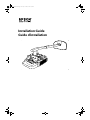 1
1
-
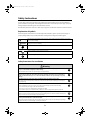 2
2
-
 3
3
-
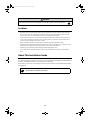 4
4
-
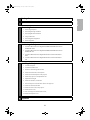 5
5
-
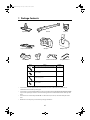 6
6
-
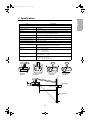 7
7
-
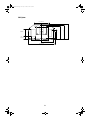 8
8
-
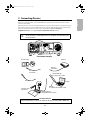 9
9
-
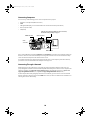 10
10
-
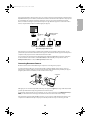 11
11
-
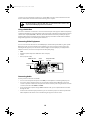 12
12
-
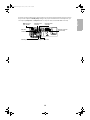 13
13
-
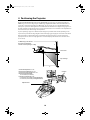 14
14
-
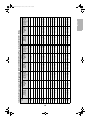 15
15
-
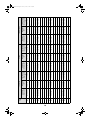 16
16
-
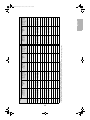 17
17
-
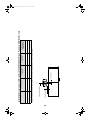 18
18
-
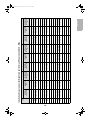 19
19
-
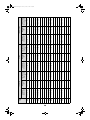 20
20
-
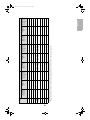 21
21
-
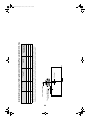 22
22
-
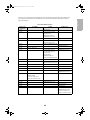 23
23
-
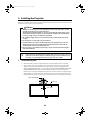 24
24
-
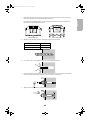 25
25
-
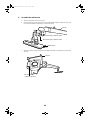 26
26
-
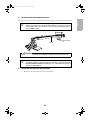 27
27
-
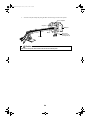 28
28
-
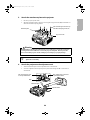 29
29
-
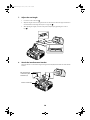 30
30
-
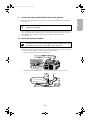 31
31
-
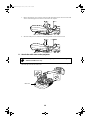 32
32
-
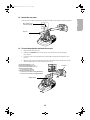 33
33
-
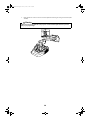 34
34
-
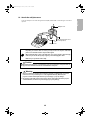 35
35
-
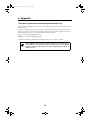 36
36
-
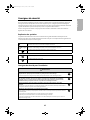 37
37
-
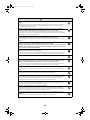 38
38
-
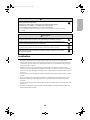 39
39
-
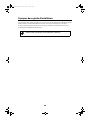 40
40
-
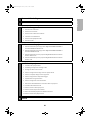 41
41
-
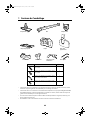 42
42
-
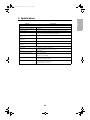 43
43
-
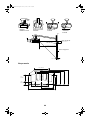 44
44
-
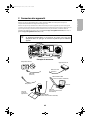 45
45
-
 46
46
-
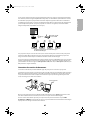 47
47
-
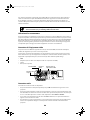 48
48
-
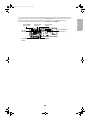 49
49
-
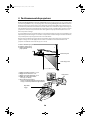 50
50
-
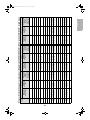 51
51
-
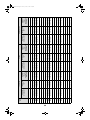 52
52
-
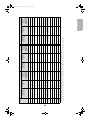 53
53
-
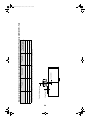 54
54
-
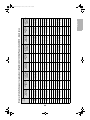 55
55
-
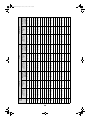 56
56
-
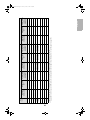 57
57
-
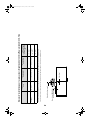 58
58
-
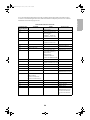 59
59
-
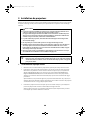 60
60
-
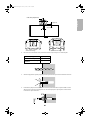 61
61
-
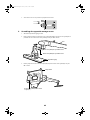 62
62
-
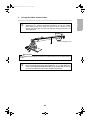 63
63
-
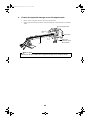 64
64
-
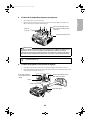 65
65
-
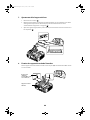 66
66
-
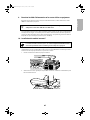 67
67
-
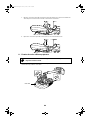 68
68
-
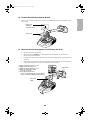 69
69
-
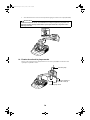 70
70
-
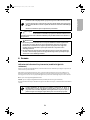 71
71
-
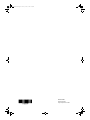 72
72
Epson PowerLite 435W Guide d'installation
- Catégorie
- Tableaux blancs interactifs
- Taper
- Guide d'installation
- Ce manuel convient également à
dans d''autres langues
Documents connexes
-
Epson ELPMB45 Short-Throw Wall Mount Guide d'installation
-
Epson BrightLink 455Wi Guide d'installation
-
Epson PowerLite 460 Guide d'installation
-
Epson BrightLink Pro 1470Ui Guide d'installation
-
Epson BrightLink 455Wi Guide de démarrage rapide
-
Epson ELPMB24 Manuel utilisateur
-
Epson BrightLink 450Wi Guide de démarrage rapide
-
Epson BrightLink 450Wi Guide de démarrage rapide
-
Epson BrightLink 450Wi Guide d'installation
-
Epson Руководство по установке устройства настенного крепления модели ELPMB24 Manuel utilisateur
Autres documents
-
Casio YM-81 Mode d'emploi
-
Casio YM-80 Mode d'emploi
-
promethean ActivBoard System Mode d'emploi
-
Casio YM-81UPD Manuel utilisateur
-
Olivetti Oliboard 80T Le manuel du propriétaire
-
NEC NP-UM383WL-WK Le manuel du propriétaire
-
Sharp ANSV100T Mode d'emploi
-
Infocus INF5533e Guide de référence
-
Infocus INF6533 Mode d'emploi
-
TOA HY-C05 Manuel utilisateur